أماكني
This article is incomplete & needs to be reviewed. You can help by creating a pull request.
نظرة عامة
أماكني هي المحور المركزي في تطبيق OsmAnd لإدارة وتخصيص جميع البيانات الشخصية. يمكنك استخدام هذا القسم لتنظيم النقاط المفضلة التي تم وضع علامة عليها كمهمة أو تمت زيارتها بشكل متكرر. تتيح لك علامة التبويب المسارات عرض ملفات GPX واستيرادها وتسجيلها وإنشائها لمساعدتك في الاحتفاظ بسجل مفصل لمساراتك ورحلاتك. يمكنك أيضًا إدارة تعديلات OpenStreetMap الخاصة بك، مما يسهل المساهمة في تحسينات وتحديثات الخرائط. يتيح المكون الإضافي ملاحظات الصوت/الفيديو والأدوات المصغرة لمستخدمي Android إنشاء وحفظ ملاحظات الوسائط المتعددة المتعلقة بمواقع محددة، مما يضيف سياقًا لرحلاتهم.
- أندرويد
- iOS
انتقل إلى: القائمة ← أماكني
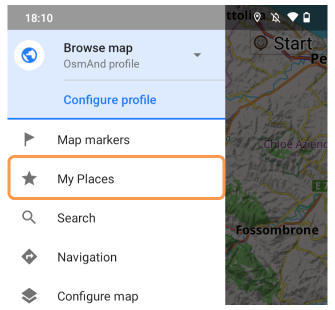
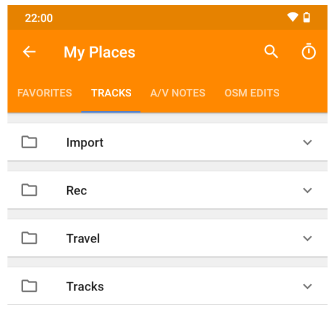
انتقل إلى: القائمة ← أماكني
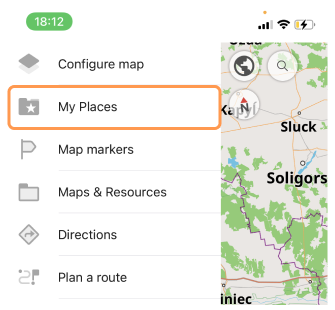
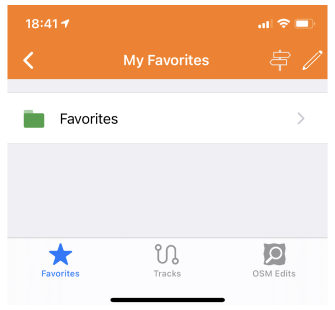
-
يمكن نقل جميع البيانات المخزنة في قائمة أماكني باستخدام تنسيق
.osfخاص من خلال التطبيقات على جهازك. تبسط هذه العملية حفظ ونقل البيانات بين الأجهزة وتتيح لك مشاركتها مع مستخدمي OsmAnd الآخرين.انتقل إلى قسم القائمة → إعدادات وحدد ما إذا كنت تريد تصدير البيانات أو استيرادها. إذا اخترت تصدير، فستحتاج إلى توسيع مجموعة أماكني وتحديد البيانات المطلوبة.
-
يوفر عنصر الخرائط والموارد في القائمة الرئيسية لتطبيق OsmAnd الوصول إلى إدارة البيانات من قسم أماكني. تعرض علامة التبويب المحلية مقدار المساحة التي تشغلها جميع بيانات OsmAnd الموجودة على جهازك، وقسم أماكني على وجه الخصوص. يمكنك استخدامها للحصول على معلومات مفصلة حول بياناتك والوصول إلى إدارتها. يمكن أن يحتوي القسم فقط على العناصر التي تم تنزيل البيانات لها.
انتقل إلى القائمة → خرائط ومصادر → على الهاتف. تحقق من بياناتك وقم بإدارتها.
المفضلة
- أندرويد
- iOS
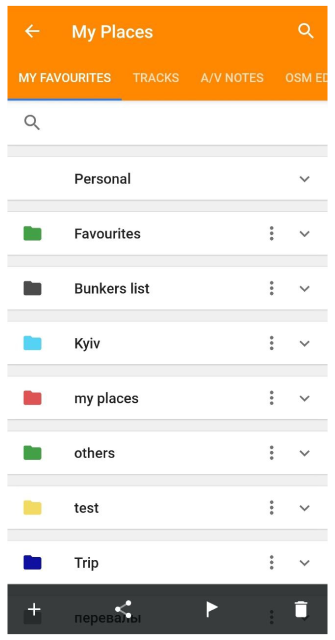
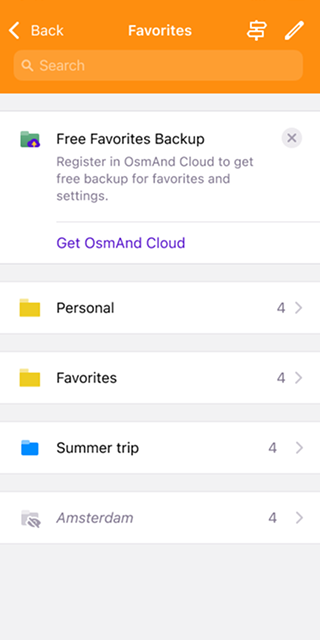
تتيح لك المفضلة وضع إشارة مرجعية على المواقع المهمة أو التي تتم زيارتها بشكل متكرر. يتم تنظيم هذه النقاط المفضلة في مجلدات ويمكن تخصيصها بألوان وأشكال وأيقونات مختلفة. يمكنك التنقل بسرعة إلى أي مكان مفضل من خلال قائمة أماكني دون الحاجة إلى البحث عنه بشكل متكرر.
-
أزرار الإجراءات. تتيح لك أزرار الإجراءات في أسفل شاشة أماكني إدارة قائمة المجلدات التي تحتوي على مفضلاتك:
-
استيراد (زر إضافة) — يتيح لك استيراد ملفات favorite.gpx من تخزين جهازك.
-
تصدير — احفظ نقاطك المفضلة كملف favorites.gpx للاستخدام الخارجي أو النسخ الاحتياطي.
-
إضافة إلى التوجيه المباشر (Android فقط) — يمكنك إضافة أي نقطة مفضلة أو القائمة الكاملة للنقاط المفضلة في مجلد إلى قائمة علامات الخريطة.
-
حذف (على iOS، يوجد هذا الخيار في قائمة التعديل) — يحذف النقاط المفضلة واحدة تلو الأخرى أو مجلدات المفضلة المحددة وجميع النقاط الموجودة فيها.
-
-
قائمة النقاط الثلاث (Android) والضغط المطول (iOS). استخدم قائمة النقاط الثلاث بجوار كل مجلد أو الضغط المطول على المجلد لإدارة مجموعات المفضلة:
- أندرويد
- iOS
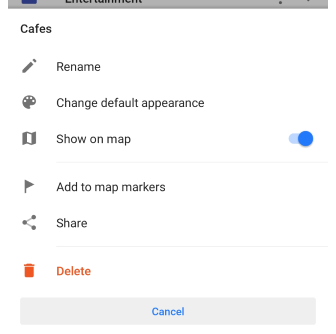
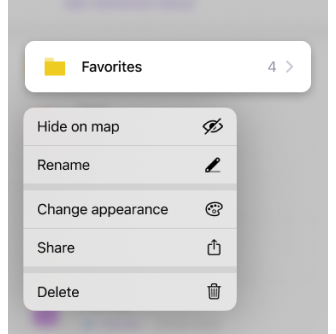
-
إعادة تسمية — استخدم هذا الخيار لتغيير اسم المجلد المحدد.
-
تغيير المظهر الافتراضي — خصص كيفية ظهور النقاط المفضلة في المجلد على الخريطة عن طريق تغيير أيقوناتها أو ألوانها أو تسمياتها.
-
عرض على الخريطة أو إخفاء على الخريطة — قم بتبديل هذا الخيار لعرض أو إخفاء النقاط المفضلة من المجلد على الخريطة.
-
إضافة إلى التوجيه المباشر أو إزالة من علامات الخريطة (Android فقط) — أضف جميع النقاط المفضلة من المجلد إلى قائمة علامات الخريطة أو أزلها حسب الحاجة للرجوع إليها بسهولة.
-
مشاركة — شارك النقاط المفضلة في المجلد عن طريق تصديرها كملف Favorites.gpx، مما يسهل نقل بياناتك أو نسخها احتياطيًا.
-
حذف — احذف مجلد المفضلة المحدد وجميع النقاط الموجودة فيه بشكل دائم.
للحصول على تعليمات أكثر تفصيلاً، ارجع إلى مقال المفضلة.
المسارات
- أندرويد
- iOS
انتقل إلى: القائمة → المعالم المفضلة → المسارات علامة تبويب

انتقل إلى: القائمة → المعالم المفضلة → المسارات علامة تبويب
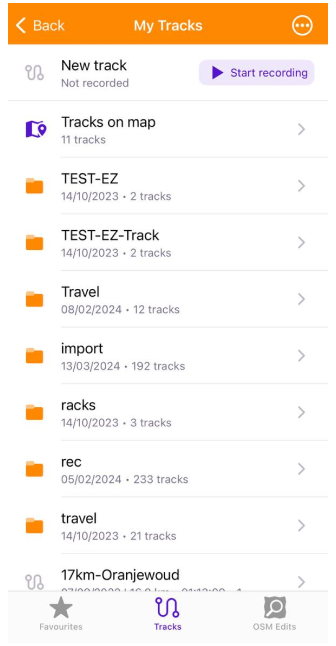
توفر المسارات أدوات قوية لتسجيل وإنشاء وإدارة المسارات داخل OsmAnd. يمكن استخدامها للتنقل، تسجيل الرحلات، أو دمج ملفات GPX الخارجية.
-
علامة تبويب المسارات — يتم عرض جميع المسارات التي تم تسجيلها أو إنشاؤها أو استيرادها تلقائيًا في مجلد أماكني في علامة تبويب المسارات. يتم تنظيمها حسب المجلد أو عرضها في قائمة أسفلها.
-
إنشاء مسار — ابدأ التسجيل باستخدام علامة تبويب المسارات أو المكون الإضافي لتسجيل الرحلات.
-
عرض وتعديل — الوصول إلى قائمة المسارات من خلال أماكني وإدارتها باستخدام قائمة النقاط الثلاث للمجلدات أو قائمة المسار الفردي.
-
إدارة — استخدم أدوات التصفية والمجلد الذكي لتنظيم المسارات بناءً على معلمات محددة.
-
المظهر والتحليل — تخصيص النمط المرئي للمسارات وتحليلها باستخدام أداة OsmAnd تخطيط مسار.
للحصول على إرشادات شاملة، راجع مقال إدارة المسارات.
تعديلات OpenStreetMap
- أندرويد
- iOS
انتقل إلى: القائمة → المعالم المفضلة → التعديلات
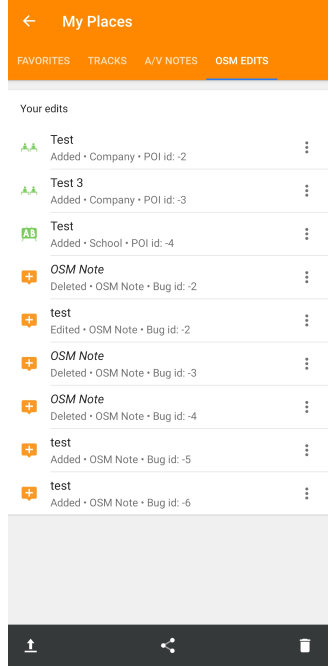
انتقل إلى: القائمة → المعالم المفضلة → التعديلات
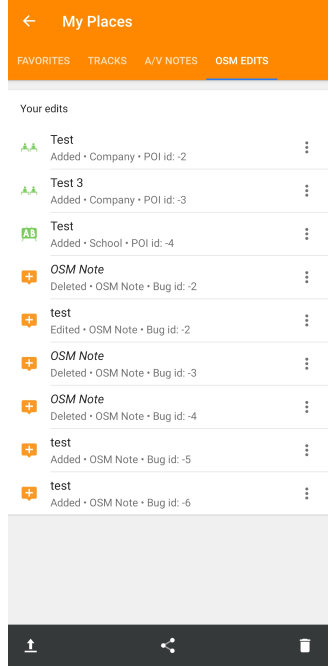
تت�يح لك ميزة تعديلات OpenStreetMap في OsmAnd المساهمة في مجتمع رسم الخرائط العالمي عن طريق إضافة أو تعديل أو التعليق على بيانات الخريطة.
-
أزرار الإجراءات. يمكنك استخدام أزرار الإجراءات على شاشة أماكني لإدارة قائمة ملاحظاتك:
-
تحميل الملفات إلى OSM — أرسل ملاحظاتك وبياناتك إلى OpenStreetMap للمساهمة في المجتمع.
-
تصدير (Android فقط) — احفظ ملاحظاتك ونقاط الاهتمام كملفات للاستخدام الخارجي أو النسخ الاحتياطي، مع خيارات التصدير كملاحظات OSM أو نقاط اهتمام أو جميع البيانات مجتمعة.
-
حذف — إزالة العناصر المحددة من قائمتك بشكل دائم.
-
-
قائمة النقاط الثلاث. يمكنك إدارة نقاط اهتمام أو ملاحظات محددة باستخدام قائمة النقاط الثلاث بجوار كل ملاحظة:
-
تحميل التعديل إلى OSM — أرسل تغييراتك أو تعديلاتك إلى OpenStreetMap ليراها الآخرون.
-
إظهار على الخريطة — عرض الموقع المحدد لنقطة الاهتمام أو الملاحظة على الخريطة.
-
تعديل تغيير/ملاحظة OSM — قم بإجراء المزيد من التعديلات على نقطة الاهتمام أو الملاحظة التي تمت إضافتها بالفعل إلى OpenStreetMap.
-
حذف — إزالة نقطة الاهتمام أو الملاحظة المحددة من قائمتك.
-
راجع المكون الإضافي لتحرير OSM للحصول على تعليمات خطوة بخطوة.
ملاحظات الصوت/الفيديو
This feature is currently not available for the iOS version of the OsmAnd app.
القائمة → المعالم المفضلة → ملاحظات
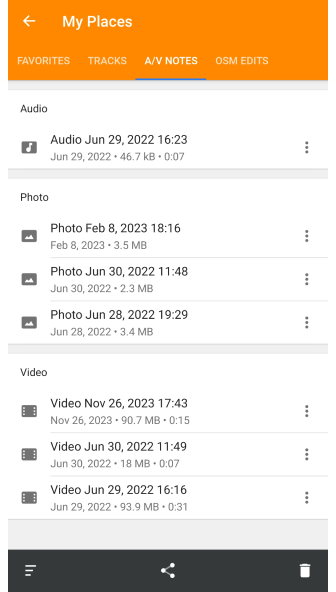
يتيح لك المكون الإضافي لملاحظات الصوت/الفيديو إنشاء ملاحظات وسائط متعددة مرتبطة بمواقع خرائط محددة. يتم تخزين هذه الملاحظات في أماكني ضمن علامة تبويب ملاحظات الصوت/الفيديو.
-
أزرار الإجراءات. يمكنك استخدام أزرار الإجراءات في أسفل شاشة أماكني لإدارة قائمة ملاحظاتك:
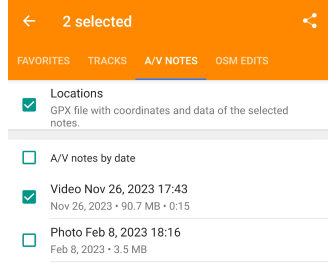
-
فرز — يفتح تحديدًا لطرق الفرز، حسب النوع أو حسب التاريخ، وعند التحديد، يتم فرز القائمة وفقًا لذلك.
-
مشاركة — يعرض قائمة تحقق بجميع الملاحظات، بما في ذلك تلك المضافة إلى ملفات GPX كنقاط طريق. أولاً، يتم تحديد الملاحظات المطلوبة، ثم يقترح رمز المشاركة في الزاوية اليمنى العليا من الشاشة خيارات المشاركة المتاحة، وأخيرًا، تصبح هذه الملاحظات متاحة وفقًا للخيار المحدد.
-
مشاركة مع نقاط طريق GPX — يمكنك مشاركة الملاحظات المحددة كنقاط طريق في قائمة أماكني عن طريق إضافة بيانات GPX إليها باستخدام زر مشاركة في أسفل شاشة علامة تبويب ملاحظات الصوت/الفيديو.
-
حذف — يعرض قائمة تحقق بملاحظات الصوت والصور والفيديو فقط. أولاً، تحقق من الملاحظات غير الضرورية، ثم انقر فوق رمز الحذف في الزاوية اليمنى العليا من الشاشة، وبعد التأكيد، سيتم حذف الملاحظات المحددة بشكل دائم.
-
-
قائمة النقاط الثلاث. يمكنك إدارة ملاحظات صوت أو فيديو أو صور محددة باستخدام قائمة النقاط الثلاث بجوار كل ملاحظة:
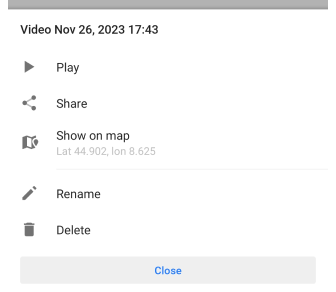
-
شغّل / شاهد — يعرض أو يستمع إلى ملاحظة الصوت أو الفيديو أو الصورة المحددة مباشرة.
-
مشاركة — يشارك الملاحظة مع الآخرين من خلال تطبيقات أو منصات مختلفة.
-
عرض على الخريطة — يعرض الموقع المرتبط وقائمة السياق للملاحظة على الخريطة.
-
إعادة تسمية — تغيير اسم الملاحظة إلى شيء أكثر وصفًا أو صلة.
-
حذف — يتم حذف الملاحظات المحددة بشكل دائم من مجموعتك.
-
لمزيد من المعلومات، قم بزيارة صفحة المكون الإضافي لملاحظات الصوت/الفيديو.
مقالات ذات صلة
آخر تحديث: مارس 2025